USB機器に接続する
デバイスサーバー設定ツールを使って、USB機器に接続します。
-
プリンターなどのUSB機器では、初めてご使用になる場合にUSB機器に付属しているソフトウェアのインストールが必要な場合があります。以下の手順を行う前に、USB機器に付属しているソフトウェアをインストールしてください。
-
デバイスサーバー設定ツールを起動します。
-
USB機器に接続します。
使用したいUSB機器を選択し、 をクリックします。
をクリックします。
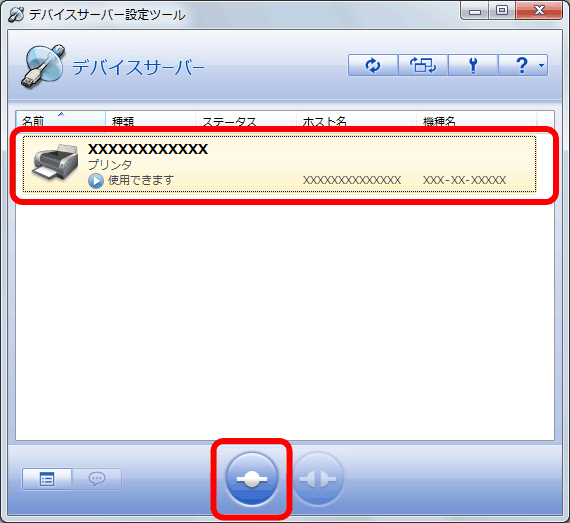
- 使用したいUSB機器がリストにない場合は、
 をクリックしてください。それでもUSB機器が表示されない場合は、USB機器の電源が入っているか、USB機器がリンクステーション/エアステーション/ブロードステーション/デバイスサーバーに接続されているかをご確認ください。
をクリックしてください。それでもUSB機器が表示されない場合は、USB機器の電源が入っているか、USB機器がリンクステーション/エアステーション/ブロードステーション/デバイスサーバーに接続されているかをご確認ください。 - USB機器の使用中にリンクステーション/エアステーション/ブロードステーション/デバイスサーバーからUSB機器を取り外したり、LANケーブルを抜いたり、
 をクリックして切断すると、USB機器やパソコンの動作が不安定になることがあります。その場合は、USB機器やパソコンを再起動してください。
をクリックして切断すると、USB機器やパソコンの動作が不安定になることがあります。その場合は、USB機器やパソコンを再起動してください。
- 使用したいUSB機器がリストにない場合は、
-
USB機器のステータス表示が
USB機器の使用方法については、USB機器に付属の取扱説明書を参照してください。 になっていれば、USB機器に接続されています。
になっていれば、USB機器に接続されています。
- USB機器に対して一度に接続できるパソコンは1台のみです。USB機器が他のパソコンで使用中の場合は、ステータス表示が
 となり、使用することができません。
となり、使用することができません。 - デバイスサーバー設定ツールの右上の[×]をクリックして画面を閉じると、USB機器との接続が切断されます。継続して使用するときは、ウィンドウを最小化してください。
- USB機器に対して一度に接続できるパソコンは1台のみです。USB機器が他のパソコンで使用中の場合は、ステータス表示が
以上でUSB機器の接続は完了です。
- 「デバイスサーバー設定ツールの使いかた」へ戻る